Als je je importbestand naar je Retail POS-account uploadt en op Import controleren klikt, begint je account je importbestand te controleren op indelingsfouten. Als er indelingsfouten zijn in je importbestand, vertelt je account hoeveel fouten je bestand bevat en hoe je ze op kunt lossen. Het account doet dit door een versie van je importbestand aan te maken met twee aanvullende kolommen die je kunt downloaden en opnieuw kunt uploaden.
- Errors (Fouten): Vermeldt voor elk item (rij) alle kolommen die op onjuiste wijze ingedeeld zijn.
- Suggested Fixes (Aanbevolen oplossingen): Biedt suggesties voor het oplossen van de fout(en).
Dit is een voorbeeld:

Om fouten op te lossen in je item-importbestand:
- Klik op Downloaden en oplossen. Hierdoor wordt er automatisch een kopie van je item-importbestand gedownload met de twee aanvullende kolommen Errors (Fouten) en Suggested Fixes (Aanbevolen oplossingen).
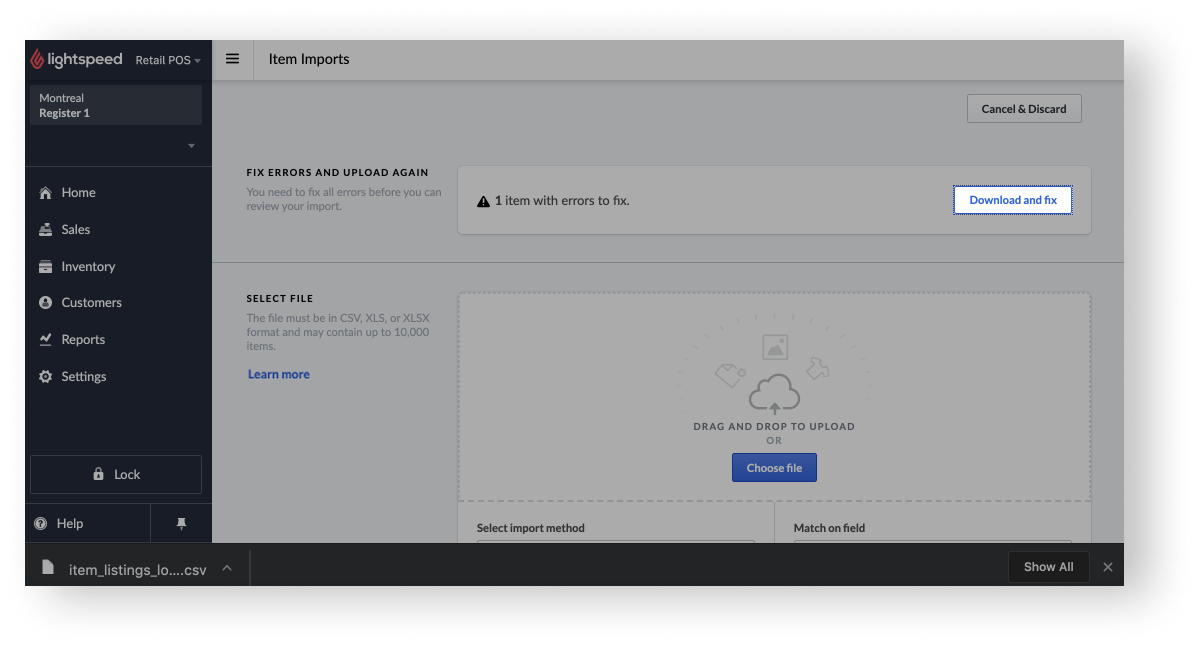
- Open je importbestand in een spreadsheetapplicatie (bv. Google Sheets).Opmerking: Als je je importbestand in Excel wilt bewerken, raadpleeg dan Item-importbestanden openen en opslaan met Excel om problemen met gegevensbreuken te vermijden.
- Los de bijbehorende fouten op volgens de gegeven informatie en suggesties in de kolommen Errors (Fouten) en SuggestedFixes (Aanbevolen oplossingen).
- Sla je importbestand op als een CSV of XLSX. We raden het type XLSX aan om problemen met gegevensbreuken te vermijden.
- Sleep onder BESTAND SELECTEREN, je bijgewerkte importbestand. Als alternatief kun je klikken op Bladeren en je importbestand selecteren.
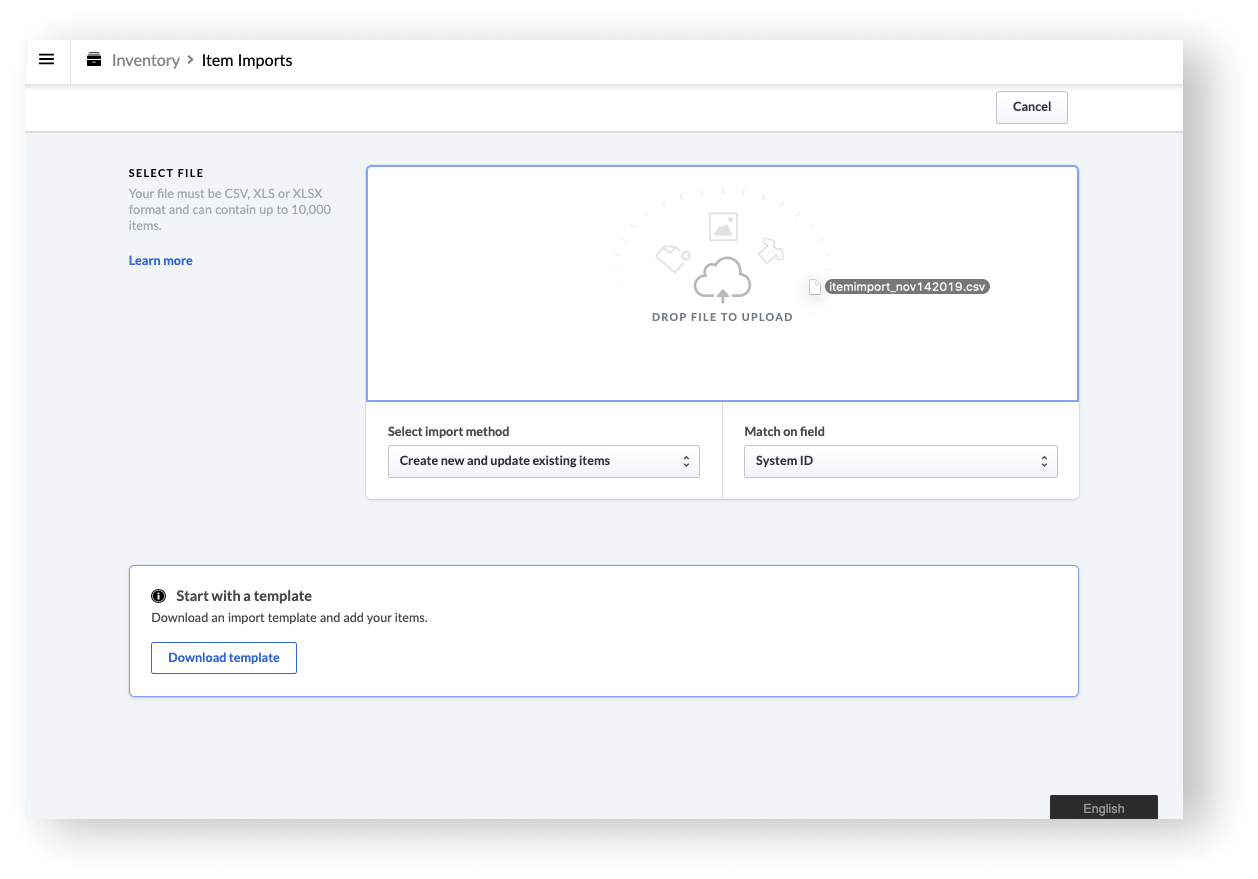
-
Als je geen fouten meer hebt in je importbestand, volg je de stappen vanaf stap 7 in het artikel Items importeren om door te gaan met het importeren van je items.